首页 > 电脑教程
雨林木风细说win10系统Windows聚焦功能的处理教程
2021-11-24 16:31:46 电脑教程
今天教大家一招关于win10系统Windows聚焦功能的操作方法,近日一些用户反映win10系统Windows聚焦功能这样一个现象,当我们遇到win10系统Windows聚焦功能这种情况该怎么办呢?我们可以1、打开“此电脑”,选择顶部功能区“查看”,勾选显示“隐藏的项目”,依次定位到如下路径位置2、返回到上一级目录,按下shift+右击Assets文件夹,选择“在此处打开命令窗口”;下面跟随小编脚步看看win10系统Windows聚焦功能详细的设置方法:
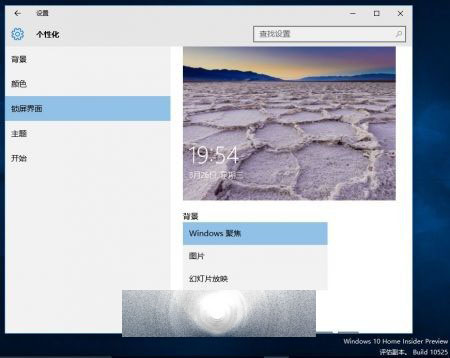
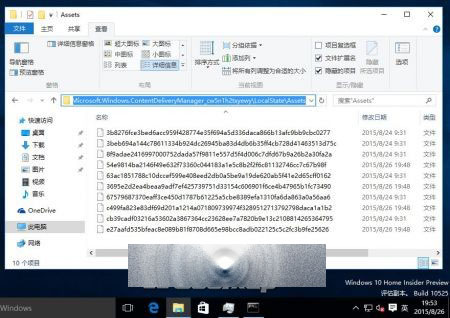
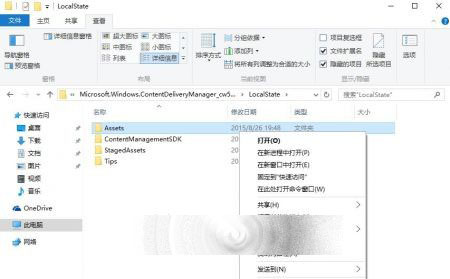
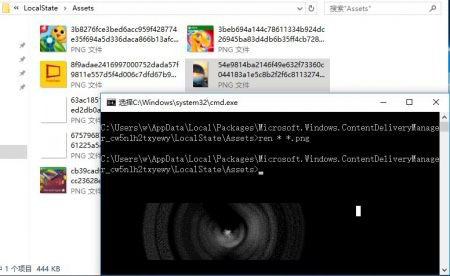
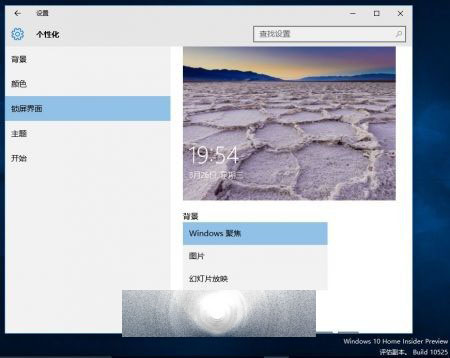
具体操作如下:
1、打开“此电脑”,选择顶部功能区“查看”,勾选显示“隐藏的项目”,依次定位到如下路径位置:
C:/Users/当前电脑上的用户名/appdata/Local/Packages/Microsoft.Windows.ContentDeliveryManager_********/LocalState/Assets
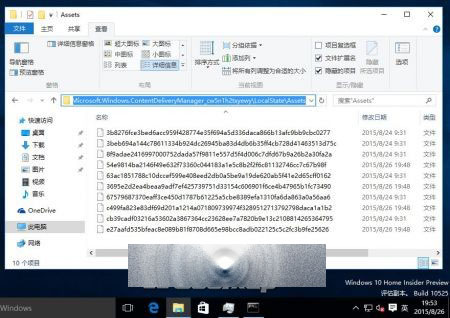
注:当前目录下的各类文件主要为“Windows聚焦”锁屏壁纸,其他还包括开始菜单中的第三方磁贴的图标图片,默认均无后缀名。
2、返回到上一级目录,按下shift+右击Assets文件夹,选择“在此处打开命令窗口”;
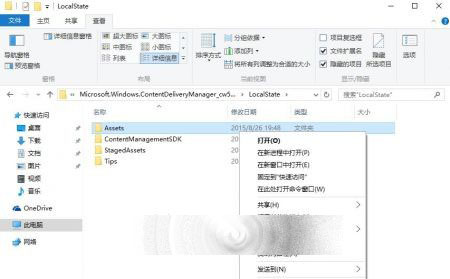
3、输入批量更改文件名称后缀“ren”命令,例如批量改为jpg格式,输入ren * *.jpg;批量改为png格式,输入ren * *.png
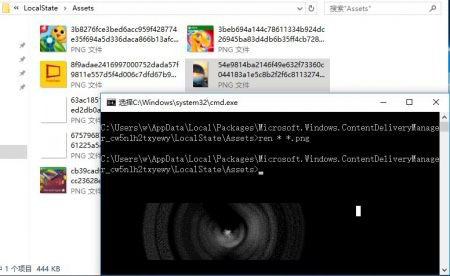
4、最终这些文件自动显示为PNG、JPG后缀名的图片,现在就可以将这些锁屏壁纸提取出来。
以上就是小编为大家带来的win10系统Windows聚焦功能的操作方法有需要的用户可以按照上述步骤设置解决问题,希望这个小小的经验能够帮助大家不再烦恼!
相关教程推荐
- 2021-11-11 win7能再还原到win10吗,win10变成win7怎么还原
- 2021-09-30 win7怎么调整屏幕亮度,win7怎么调整屏幕亮度电脑
- 2021-08-31 win7笔记本如何开热点,win7电脑热点怎么开
- 2021-11-08 360如何重装系统win7,360如何重装系统能将32改成
- 2021-11-12 win7未能显示安全选项,win7没有安全模式选项
- 2021-11-19 联想天逸5060装win7,联想天逸310装win7
- 2021-07-25 win7无法禁用触摸板,win7关闭触摸板没有禁用选项
- 2021-07-25 win7卡在欢迎界面转圈,win7欢迎界面一直转圈
- 2021-11-12 gta5一直在载入中win7,win7玩不了gta5
- 2021-09-16 win7一直卡在还原更改,win7一直卡在还原更改怎么
热门教程